Cara kunci aplikasi di HP Samsung ternyata mudah! Tak perlu khawatir data pribadimu tersebar, karena ada banyak metode untuk mengamankan aplikasi penting di ponsel Samsung. Dari fitur bawaan seperti Secure Folder hingga aplikasi pihak ketiga yang canggih, kamu bisa memilih metode yang paling sesuai dengan kebutuhan dan tingkat keamanan yang diinginkan. Mari kita jelajahi berbagai cara untuk melindungi privasi digitalmu!
Artikel ini akan membahas secara detail berbagai metode pengamanan aplikasi di HP Samsung, mulai dari memanfaatkan fitur keamanan bawaan hingga menggunakan aplikasi pihak ketiga. Akan dijelaskan langkah-langkah praktis, perbandingan fitur, serta tips mengatasi masalah umum yang mungkin dihadapi. Siap mengamankan aplikasi pentingmu?
Pengamanan Aplikasi di HP Samsung dengan Fitur Bawaan
Samsung menawarkan beberapa fitur keamanan bawaan yang handal untuk melindungi privasi aplikasi Anda. Fitur-fitur ini, jika digunakan dengan benar, dapat memberikan lapisan keamanan ekstra di perangkat Anda. Panduan ini akan menjelaskan cara mengaktifkan, menggunakan, dan menonaktifkan fitur-fitur keamanan tersebut.
Mengaktifkan dan Menggunakan Secure Folder, Cara kunci aplikasi di hp samsung
Secure Folder adalah fitur keamanan Samsung yang memungkinkan Anda membuat ruang terpisah dan terenkripsi di perangkat Anda. Aplikasi yang dipindahkan ke Secure Folder akan membutuhkan verifikasi tambahan (seperti sidik jari atau pola) untuk diakses. Berikut langkah-langkahnya:
- Buka aplikasi “Secure Folder” (biasanya sudah terinstal di perangkat Samsung). Jika belum ada, unduh dari Galaxy Store.
- Ikuti petunjuk di layar untuk mengatur Secure Folder, termasuk verifikasi identitas (sidik jari, pola, PIN, atau password).
- Setelah Secure Folder aktif, Anda dapat memindahkan aplikasi ke dalamnya. Caranya, tekan lama ikon aplikasi yang ingin dipindahkan, lalu pilih opsi “Pindahkan ke Secure Folder”.
- Aplikasi yang sudah dipindahkan akan muncul di dalam Secure Folder dan memerlukan verifikasi tambahan untuk diakses.
Perbandingan Fitur Keamanan Aplikasi Bawaan Samsung
Fitur keamanan aplikasi bawaan Samsung bervariasi tergantung model HP. Tabel berikut memberikan gambaran umum. Perlu diingat bahwa tingkat keamanan juga dipengaruhi oleh pengaturan keamanan perangkat secara keseluruhan.
| Model HP | Fitur Keamanan | Tingkat Keamanan |
|---|---|---|
| Samsung Galaxy S23 Ultra | Secure Folder, Biometric Authentication, Knox | Tinggi |
| Samsung Galaxy A53 | Secure Folder, Biometric Authentication | Sedang |
| Samsung Galaxy A13 | Secure Folder, Pattern Lock | Sedang |
Catatan: Tingkat keamanan bersifat relatif dan dapat bervariasi berdasarkan penggunaan dan konfigurasi fitur keamanan.
Kekuatan dan Kelemahan Fitur Keamanan Bawaan Samsung
Setiap fitur keamanan memiliki kekuatan dan kelemahan. Pemahaman ini penting untuk penggunaan yang efektif.
- Secure Folder: Kekuatannya adalah isolasi aplikasi yang kuat. Kelemahannya adalah membutuhkan pengaturan tambahan dan aplikasi yang dipindahkan tidak dapat diakses langsung dari layar utama.
- Biometric Authentication (Sidik Jari, Pengenalan Wajah): Kekuatannya adalah kemudahan penggunaan dan keamanan yang relatif tinggi. Kelemahannya adalah rentan terhadap pemalsuan (terutama pengenalan wajah) dan membutuhkan sensor yang berfungsi dengan baik.
- Knox: Kekuatannya adalah platform keamanan tingkat tinggi yang melindungi seluruh sistem. Kelemahannya adalah mungkin membutuhkan pengetahuan teknis untuk konfigurasi optimal.
Menonaktifkan Fitur Keamanan Aplikasi Bawaan Samsung
Untuk menonaktifkan fitur keamanan, seperti Secure Folder, ikuti langkah-langkah berikut:
- Buka aplikasi Secure Folder.
- Cari dan pilih opsi “Hapus Secure Folder” atau opsi serupa (namanya mungkin sedikit berbeda tergantung versi perangkat lunak).
- Konfirmasikan penghapusan. Semua data di dalam Secure Folder akan hilang.
Untuk menonaktifkan fitur autentikasi biometrik, Anda dapat mengakses pengaturan keamanan perangkat dan menonaktifkan opsi sidik jari, pengenalan wajah, atau iris.
Menggunakan Aplikasi Pihak Ketiga untuk Mengunci Aplikasi
Kadang fitur bawaan Samsung kurang memadai untuk mengamankan aplikasi sensitif. Nah, aplikasi pihak ketiga hadir sebagai solusi praktis dan menawarkan fitur-fitur tambahan yang lebih canggih. Berikut ini beberapa pilihan aplikasi dan perbandingannya.
Aplikasi Pengunci Aplikasi Populer untuk HP Samsung
Ada banyak aplikasi pengunci aplikasi di Google Play Store, tapi beberapa yang populer dan terpercaya antara lain AppLock, Norton App Lock, dan CM Locker. Ketiganya menawarkan fitur kunci aplikasi yang andal, tetapi dengan pendekatan dan fitur tambahan yang berbeda.
Perbandingan Fitur Aplikasi Pengunci Aplikasi
Berikut perbandingan fitur utama dari tiga aplikasi tersebut:
- AppLock: Menawarkan fitur dasar penguncian aplikasi dengan berbagai metode otentikasi (pola, PIN, sidik jari). Tersedia juga fitur tambahan seperti penguncian pemberitahuan dan penyamaran aplikasi.
- Norton App Lock: Lebih fokus pada keamanan dan privasi, terintegrasi dengan produk keamanan Norton lainnya. Fitur utamanya adalah penguncian aplikasi dengan otentikasi yang kuat dan perlindungan dari akses tak sah. Tidak banyak fitur tambahan selain fungsi inti penguncian aplikasi.
- CM Locker: Selain penguncian aplikasi, CM Locker juga menawarkan fitur-fitur tambahan seperti tema, pembersih sampah, dan penghemat baterai. Fitur penguncian aplikasinya cukup lengkap, termasuk pilihan metode otentikasi yang beragam.
Instalasi dan Konfigurasi AppLock
Sebagai contoh, kita akan membahas instalasi dan konfigurasi AppLock. Prosesnya cukup mudah:
- Unduh dan instal AppLock dari Google Play Store.
- Buka aplikasi AppLock. Anda akan diminta untuk memilih metode otentikasi (pola, PIN, atau sidik jari).
- Buat pola, PIN, atau daftarkan sidik jari Anda. Pastikan Anda mengingat metode otentikasi ini dengan baik.
- Setelah metode otentikasi diatur, AppLock akan menampilkan daftar aplikasi yang terpasang di ponsel Anda. Pilih aplikasi yang ingin Anda kunci.
- Setelah memilih aplikasi, aplikasi tersebut akan terkunci dan membutuhkan otentikasi setiap kali Anda membukanya.
Keuntungan dan Kerugian Menggunakan Aplikasi Pengunci Aplikasi Pihak Ketiga
Keuntungannya adalah fleksibilitas dan fitur tambahan yang lebih banyak dibandingkan fitur bawaan. Anda bisa mengunci berbagai aplikasi, termasuk aplikasi yang tidak bisa dikunci dengan fitur bawaan. Namun, kerugiannya adalah potensi masalah privasi jika aplikasi tersebut tidak terpercaya, serta potensi konflik dengan aplikasi lain atau peningkatan konsumsi baterai. Pilihlah aplikasi yang reputasinya baik dan perhatikan izin akses yang diminta.
Pengaturan Pola, PIN, atau Sidik Jari pada AppLock
Pada langkah instalasi dan konfigurasi AppLock di atas, sudah dijelaskan cara mengatur pola, PIN, atau sidik jari. Anda bisa memilih salah satu metode otentikasi sesuai preferensi dan tingkat keamanan yang diinginkan. Setelah memilih metode, ikuti petunjuk di layar untuk menyelesaikan pengaturan. Misalnya, untuk pola, Anda akan diminta untuk menggambar pola tertentu yang akan digunakan untuk membuka kunci aplikasi.
Menggunakan Fitur Keamanan Biometrik (Sidik Jari, Wajah, Iris)
Fitur keamanan biometrik di HP Samsung, seperti sidik jari, pengenalan wajah, dan pemindaian iris, menawarkan cara yang praktis dan aman untuk melindungi aplikasi Anda dari akses yang tidak sah. Ketiga metode ini masing-masing memiliki kelebihan dan kekurangan dalam hal kemudahan penggunaan dan tingkat keamanannya. Mari kita bahas cara mendaftarkan dan menggunakannya, serta perbandingan tingkat keamanan di antara ketiganya.
Pendaftaran dan Pengaktifan Fitur Biometrik
Mendaftarkan sidik jari, wajah, atau iris sebagai metode keamanan umumnya dilakukan melalui menu pengaturan keamanan di HP Samsung Anda. Prosesnya relatif mudah dan biasanya dipandu oleh sistem. Setelah data biometrik Anda terdaftar, Anda bisa mengaktifkan fitur ini untuk aplikasi tertentu di pengaturan aplikasi tersebut. Biasanya akan ada opsi untuk memilih metode keamanan yang diinginkan.
- Untuk sidik jari, Anda akan diminta untuk beberapa kali memindai jari Anda pada sensor sidik jari. Pastikan posisi jari Anda konsisten untuk hasil yang optimal.
- Pengenalan wajah memerlukan Anda untuk memindai wajah Anda dari berbagai sudut. Sistem akan menciptakan model 3D wajah Anda untuk verifikasi yang lebih akurat. Pastikan pencahayaan cukup baik saat proses pendaftaran.
- Pemindaian iris, jika tersedia di perangkat Anda, akan meminta Anda untuk memfokuskan pandangan Anda pada sensor selama beberapa detik. Proses ini relatif cepat dan akurat.
Setelah mendaftar, Anda bisa mengaktifkan fitur biometrik untuk setiap aplikasi di menu pengaturan aplikasi masing-masing. Cari opsi “Keamanan” atau “Kunci Aplikasi” dan pilih metode biometrik yang telah Anda daftarkan.
Perbandingan Tingkat Keamanan Metode Biometrik
Ketiga metode biometrik memiliki tingkat keamanan yang berbeda. Secara umum, pemindaian iris dianggap sebagai metode yang paling aman karena sulit untuk dipalsukan. Pengenalan wajah, meskipun nyaman, rentan terhadap penipuan dengan foto atau video. Sidik jari berada di tengah-tengah, relatif aman namun bisa dipalsukan dengan cetakan sidik jari yang berkualitas tinggi.
- Pemindaian Iris: Tingkat keamanan tertinggi, sulit dipalsukan.
- Sidik Jari: Tingkat keamanan sedang, bisa dipalsukan dengan cetakan berkualitas tinggi.
- Pengenalan Wajah: Tingkat keamanan terendah, rentan terhadap penipuan dengan foto atau video.
Penghapusan Data Biometrik
Jika Anda ingin menghapus data biometrik yang terdaftar, Anda dapat melakukannya melalui menu pengaturan keamanan di HP Samsung Anda. Biasanya akan ada opsi untuk menghapus data sidik jari, wajah, atau iris secara individual atau semuanya sekaligus. Setelah menghapus data, Anda perlu mendaftarkannya kembali jika ingin menggunakan fitur biometrik tersebut.
Kompatibilitas Fitur Biometrik pada Berbagai Model HP Samsung
Kompatibilitas fitur biometrik bervariasi antar model HP Samsung. Beberapa model mungkin hanya mendukung sidik jari, sementara yang lain mendukung ketiga metode biometrik. Berikut tabel gambaran umum (perlu verifikasi langsung pada spesifikasi masing-masing model):
| Model HP | Sidik Jari | Pengenalan Wajah | Pemindaian Iris |
|---|---|---|---|
| Galaxy S23 Ultra | Ya | Ya | Tidak |
| Galaxy S22 | Ya | Ya | Tidak |
| Galaxy A53 | Ya | Ya | Tidak |
| Galaxy Note 20 Ultra | Ya | Ya | Ya |
| Galaxy A13 | Ya | Ya | Tidak |
Catatan: Tabel di atas hanya contoh dan mungkin tidak mencakup semua model HP Samsung. Untuk informasi yang akurat, silakan periksa spesifikasi perangkat Anda secara langsung.
Mengatasi Masalah Umum dalam Mengunci Aplikasi: Cara Kunci Aplikasi Di Hp Samsung
Mengunci aplikasi di HP Samsung memang praktis untuk menjaga privasi, tapi terkadang muncul masalah. Lupa pola atau PIN, aplikasi pengunci bermasalah, atau bahkan fitur bawaan yang tiba-tiba error, semua itu bisa terjadi. Berikut beberapa solusi umum yang bisa kamu coba.
Lupa Pola, PIN, atau Sandi Aplikasi
Ini masalah paling umum! Jangan panik. Kebanyakan aplikasi pengunci aplikasi menyediakan cara untuk memulihkan akses. Biasanya, ada opsi untuk mereset kata sandi atau pola melalui email, nomor telepon, atau pertanyaan keamanan yang telah kamu tetapkan sebelumnya. Periksa pengaturan aplikasi pengunci yang kamu gunakan. Jika tidak ada opsi pemulihan, mungkin kamu perlu menginstal ulang aplikasi dan kehilangan data yang tersimpan di dalamnya (jika ada).
Sebagai contoh, aplikasi AppLock seringkali menawarkan opsi reset melalui email terdaftar.
Aplikasi Pengunci Aplikasi Bermasalah
Aplikasi pengunci aplikasi yang crash atau error juga bisa mengganggu. Cobalah langkah-langkah berikut:
- Restart HP: Langkah paling sederhana, seringkali efektif mengatasi bug sementara.
- Periksa Update: Pastikan aplikasi pengunci aplikasi kamu sudah versi terbaru. Update seringkali berisi perbaikan bug.
- Hapus Cache dan Data: Di pengaturan HP, cari aplikasi pengunci, lalu hapus cache dan data. Ini akan menghapus data sementara aplikasi, tetapi mungkin juga data konfigurasi. Pastikan kamu sudah siap untuk mengatur ulang aplikasi.
- Instal Ulang Aplikasi: Jika langkah-langkah di atas tidak berhasil, coba instal ulang aplikasi pengunci aplikasi. Pastikan kamu mengunduh dari sumber terpercaya seperti Google Play Store.
Fitur Keamanan Bawaan Samsung Tidak Berfungsi
Beberapa HP Samsung memiliki fitur pengunci aplikasi bawaan. Jika fitur ini bermasalah, coba periksa pengaturan keamanan HP kamu. Pastikan fitur tersebut diaktifkan dan diatur dengan benar. Restart HP juga bisa membantu. Jika masalah berlanjut, pertimbangkan untuk melakukan reset pabrik (factory reset), namun ingat untuk melakukan backup data penting terlebih dahulu.
Ini merupakan langkah terakhir dan harus dilakukan dengan hati-hati.
Memulihkan Akses ke Aplikasi yang Terkunci
Langkah-langkah pemulihan akses bergantung pada aplikasi pengunci yang kamu gunakan. Bacalah petunjuk di dalam aplikasi tersebut atau kunjungi situs web pengembang untuk panduan lebih detail. Jangan ragu untuk menghubungi layanan pelanggan aplikasi tersebut jika kamu masih mengalami kesulitan.
Tips: Gunakan kata sandi atau pola yang kuat dan unik untuk setiap aplikasi. Jangan gunakan informasi pribadi yang mudah ditebak seperti tanggal lahir atau nama hewan peliharaan. Gunakan manajer sandi untuk menyimpan kata sandi yang rumit dengan aman.
Mengatasi Pesan Error
Pesan error bervariasi tergantung pada aplikasi dan penyebab masalah. Perhatikan pesan error yang muncul. Cari informasi lebih lanjut tentang pesan error tersebut di internet atau di forum bantuan aplikasi pengunci. Sebagai contoh, pesan error “Authentication failed” mungkin menandakan masalah dengan kata sandi atau biometrik yang kamu gunakan. Cobalah periksa kembali pengaturan autentikasi aplikasi.
Pertimbangan Keamanan Tambahan
Mengunci aplikasi di HP Samsung memang langkah bagus, tapi keamanan itu lapisan demi lapisan. Jangan sampai kunci aplikasi jadi satu-satunya benteng pertahanan data pribadimu. Berikut beberapa pertimbangan keamanan tambahan yang perlu kamu perhatikan.
Pembaruan Sistem Operasi dan Aplikasi
Selalu perbarui sistem operasi Android dan aplikasi-aplikasi yang terinstal di HP Samsungmu. Pembaruan seringkali berisi patch keamanan yang memperbaiki celah-celah yang bisa dieksploitasi oleh peretas. Bayangkan seperti ini: sistem operasi dan aplikasi adalah tembok benteng, dan pembaruan adalah tambahan batu bata dan semen yang memperkuat benteng tersebut agar lebih kokoh.
Kata Sandi yang Kuat
Kata sandi yang kuat adalah kunci utama keamanan. Jangan gunakan kata sandi yang mudah ditebak, seperti tanggal lahir, nama hewan peliharaan, atau kombinasi angka berurutan. Gunakan kombinasi huruf besar dan kecil, angka, dan simbol. Semakin panjang kata sandi, semakin sulit untuk dipecahkan. Sebagai contoh, “Password123!” jauh lebih lemah daripada “B3r!k@tK3s3h4t4n2024!”.
Risiko Aplikasi Pengunci Aplikasi yang Tidak Terpercaya
Hati-hati saat memilih aplikasi pengunci aplikasi. Unduh aplikasi hanya dari sumber terpercaya seperti Google Play Store. Periksa ulasan dan peringkat aplikasi sebelum menginstalnya. Aplikasi yang tidak terpercaya mungkin mengandung malware atau spyware yang justru membahayakan data pribadimu. Jangan sampai aplikasi pengunci malah jadi jalan masuk bagi peretas.
Praktik Keamanan Terbaik
- Aktifkan verifikasi dua faktor (2FA) untuk akun-akun penting, seperti email dan media sosial.
- Gunakan pola, PIN, atau sidik jari yang rumit untuk mengunci HP Samsungmu.
- Jangan pernah membagikan kata sandimu kepada siapa pun.
- Waspada terhadap tautan atau lampiran mencurigakan di email atau pesan teks.
- Jangan pernah terhubung ke jaringan Wi-Fi publik yang tidak aman.
Ilustrasi Serangan dan Pencegahannya
Bayangkan seorang penyerang mencoba menebak PINmu. Mereka bisa mencoba kombinasi angka umum, atau menggunakan perangkat lunak untuk mencoba berbagai kombinasi secara otomatis (brute force attack). Untuk mencegahnya, gunakan PIN yang panjang dan kompleks, serta aktifkan fitur penguncian otomatis setelah beberapa kali percobaan gagal. Selain itu, pertimbangkan untuk menggunakan biometrik seperti sidik jari atau pengenalan wajah, yang lebih sulit ditiru.
Penyerang juga mungkin mencoba menginstal malware di HPmu untuk mencuri data. Ini bisa terjadi jika kamu mengunduh aplikasi dari sumber yang tidak terpercaya atau mengklik tautan mencurigakan. Untuk mencegahnya, hanya unduh aplikasi dari Google Play Store dan selalu perbarui sistem operasi dan aplikasi-aplikasimu.
Ulasan Penutup
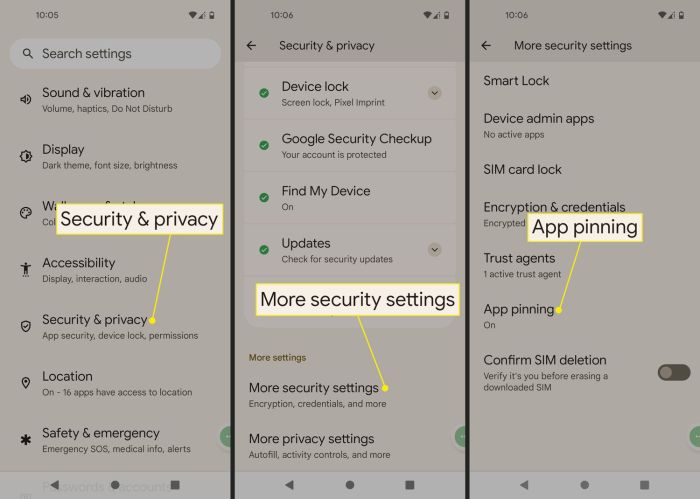
Source: robots.net
Mengamankan aplikasi di HP Samsung kini menjadi lebih mudah berkat beragam fitur dan aplikasi yang tersedia. Dengan memilih metode yang tepat, sesuai dengan kebutuhan dan tingkat kenyamanan, kamu dapat melindungi data pribadi dan informasi sensitif dari akses yang tidak sah. Ingatlah untuk selalu memperbarui sistem operasi dan aplikasi, serta memilih kata sandi yang kuat untuk meningkatkan keamanan secara keseluruhan.
Selamat mencoba dan tetap lindungi privasi digitalmu!